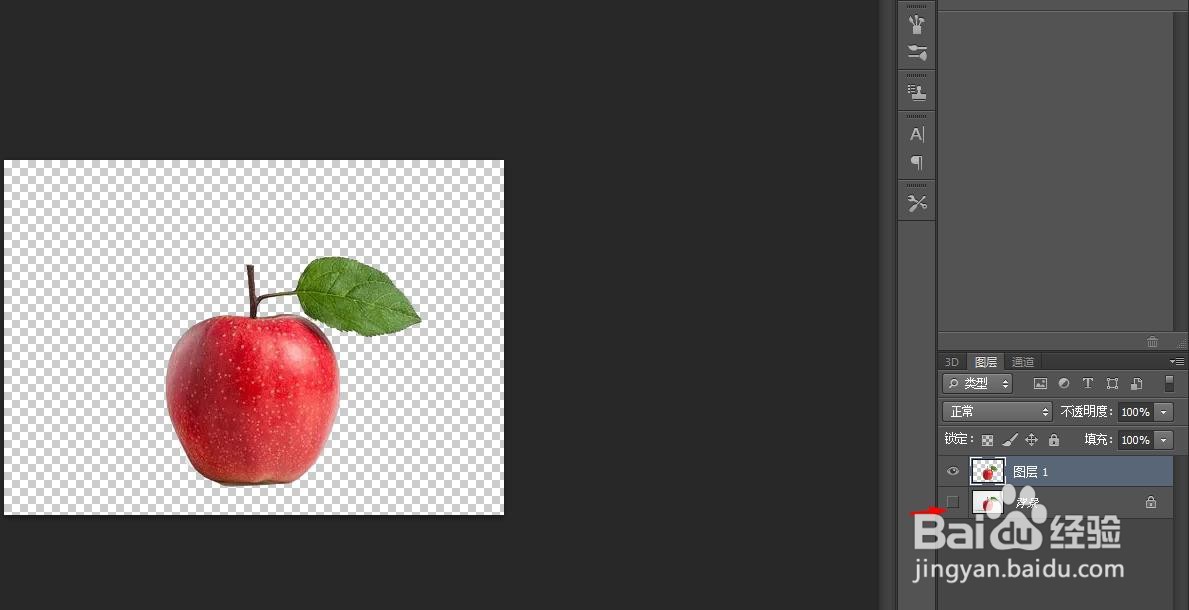我们在用ps软件抠图的时候,经常会用到套索工具,那么ps磁性套索工具怎么把图抠出来呢?下面就来介绍一下ps磁性套索工具把图抠出来的方法。
工具/原料
联想Y460
Windows7
Adobe PhotoshopCS6
ps磁性套索工具怎么把图抠出来
1、第一步:打开ps软件,使用Ctrl+O键打开一张需要抠图的图片。

2、第二步:在左侧工具栏中,选择“磁性套索工具”。
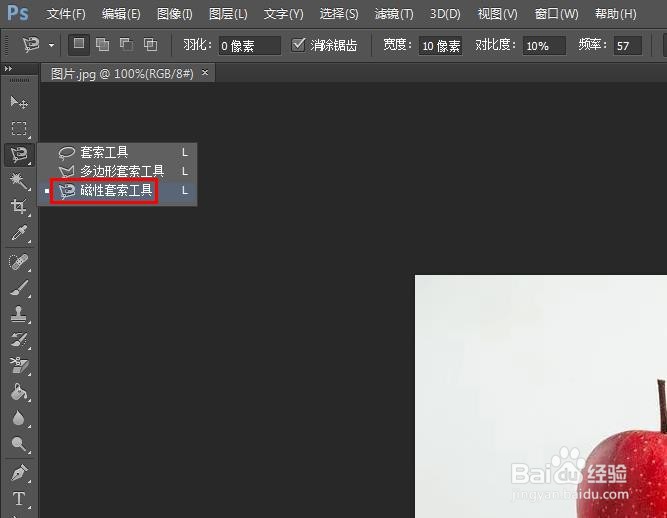
3、第三步:按住鼠标左键,沿着要抠图的区域边缘拖动,直至选中整个区域。

4、第四步:选中整个区域后,在起点位置单击鼠标左键,形成选区。

5、第五步:使用Ctrl+J键,将选区复制出来,并关闭背景图层,用磁性套索工具抠图操作完成。